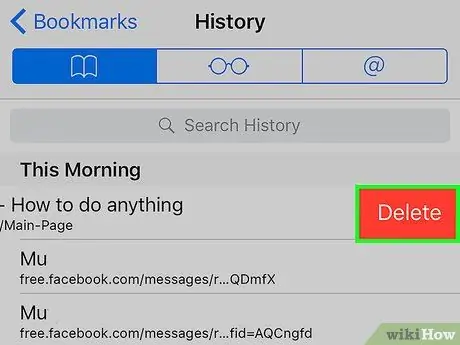- Autor Jason Gerald [email protected].
- Public 2024-01-19 22:11.
- Zadnja izmjena 2025-01-23 12:08.
Ovaj wikiHow vas uči kako da obrišete podatke o web lokaciji i historiju pregledavanja u Safariju. Možete izbrisati sve podatke odjednom ili odabrati vrstu podataka koju želite izbrisati (povijest, kolačiće ili predmemoriju).
Korak
Metoda 1 od 3: Brisanje historije web lokacije i podataka
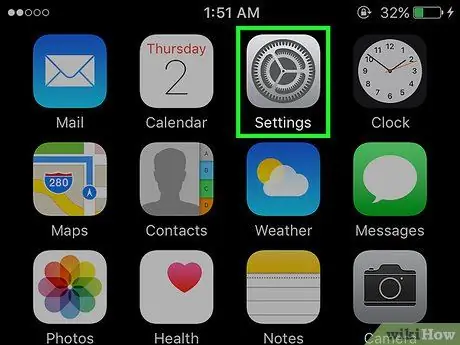
Korak 1. Otvorite aplikaciju Postavke
Ovu aplikaciju sa sivom ikonom zupčanika možete pronaći na početnom ekranu telefona.
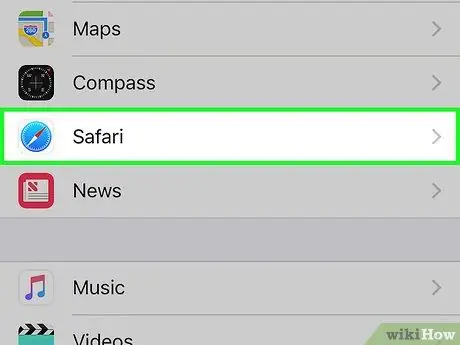
Korak 2. Prevucite ekran, a zatim dodirnite opciju Safari u donjem središtu stranice
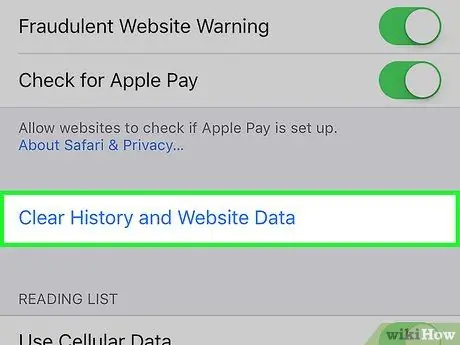
Korak 3. Prevucite ekran, a zatim dodirnite opciju Obriši istoriju i podatke web lokacije
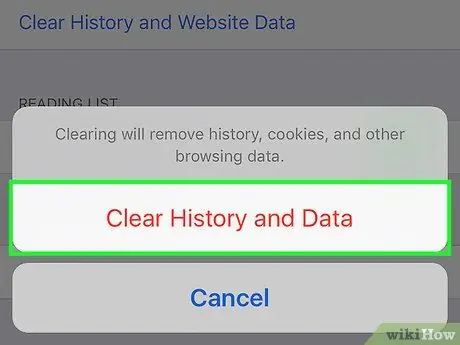
Korak 4. Dodirnite Obriši historiju i podatke da biste izbrisali svu historiju, kolačiće i podatke web lokacije pohranjene na uređaju
Na iPadu je dugme označeno jasno.
Metoda 2 od 3: Brisanje podataka o web lokaciji
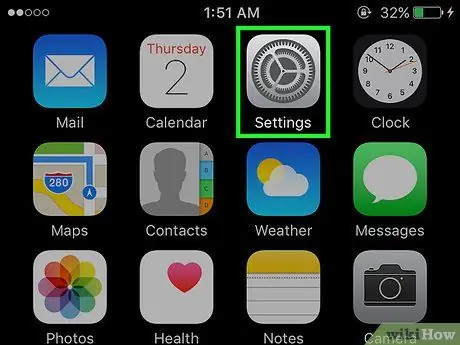
Korak 1. Otvorite aplikaciju Postavke
Ovu aplikaciju sa sivom ikonom zupčanika možete pronaći na početnom ekranu telefona.
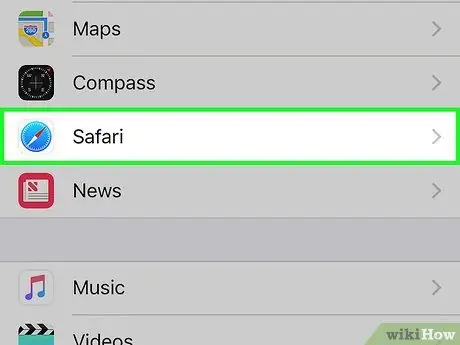
Korak 2. Prevucite ekran, a zatim dodirnite opciju Safari u donjem središtu stranice
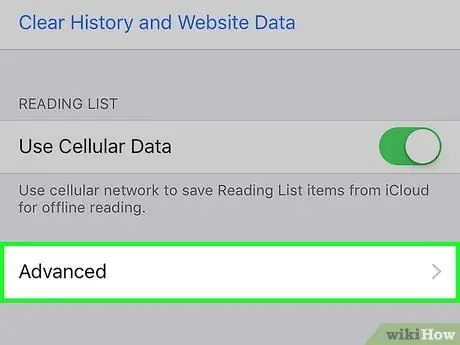
Korak 3. Prevucite ekran, a zatim dodirnite Napredna opcija
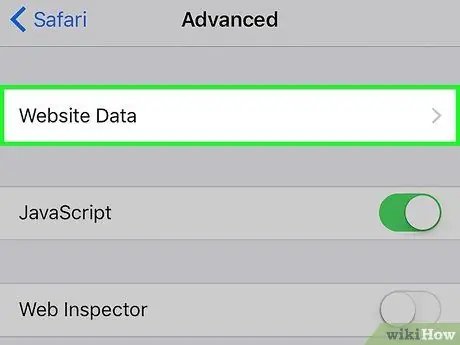
Korak 4. Dodirnite Podaci web lokacije
Pojavit će se popis web lokacija koje pohranjuju podatke na vašem uređaju.
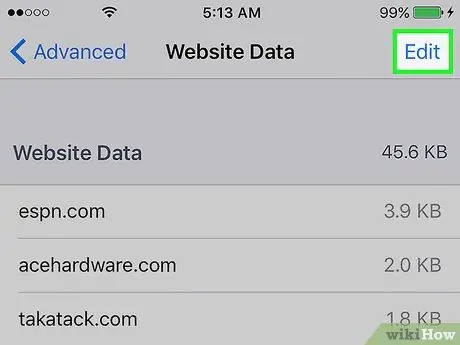
Korak 5. Dodirnite Uredi u gornjem desnom uglu ekrana
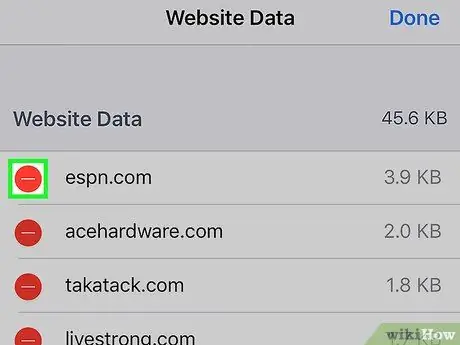
Korak 6. Dodirnite dugme - pored adrese web lokacije
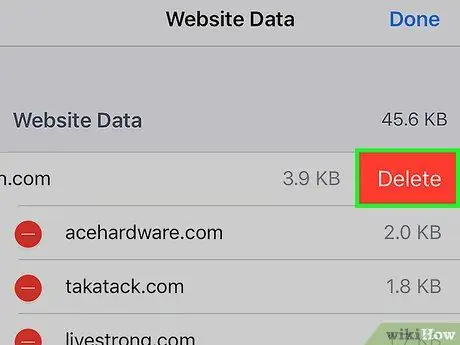
Korak 7. Dodirnite Izbriši da biste izbrisali podatke web lokacije, poput predmemorije i kolačića
Ako želite izbrisati sve podatke web lokacije, ali želite sačuvati povijest, dodirnite Ukloni sve podatke web lokacije pri dnu popisa
Metoda 3 od 3: Obrišite historiju pregledavanja
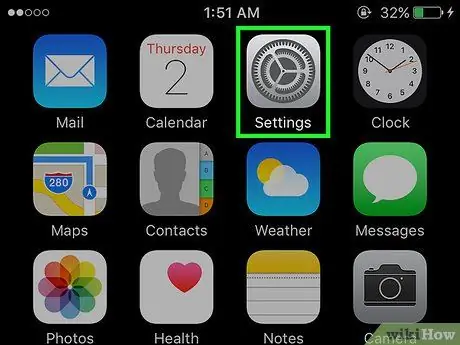
Korak 1. Otvorite Safari
Aplikaciju s plavom ikonom sa simbolom kompasa možete pronaći na traci izbornika pri dnu početnog ekrana.
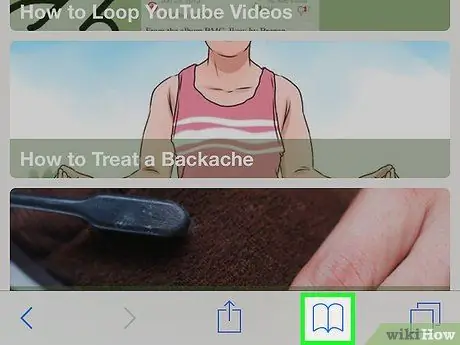
Korak 2. Dodirnite dugme Oznake
Ovo otvoreno dugme u obliku knjige nalazi se pri dnu ekrana.
Ako koristite iPad, pronađite dugme Oznake u gornjem lijevom kutu ekrana
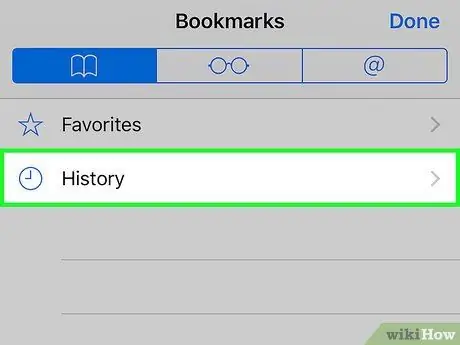
Korak 3. Dodirnite Historija
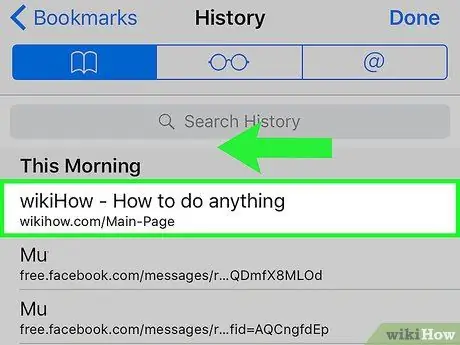
Korak 4. Prevucite lijevo na bilo kojoj web lokaciji na listi